Hyperlink
Hyperlink einfügen
![]() öffnet in Texten den Dialog zum Einfügen eines Hyperlinks mit Eingabemöglichkeiten für:
öffnet in Texten den Dialog zum Einfügen eines Hyperlinks mit Eingabemöglichkeiten für:
Mit erstellen Sie eine Verknüpfung zu einer Internetadresse, z.B. zu Ihrer Firmen-Webseite.
Mögliche Vorgehensweisen:
- Sie markieren einen Textbereich als 'Absprungstelle', danach wählen Sie .
=> Der markierte Text wird in das Dialogfeld übernommen und Sie können die Internet Adresse eintragen. - Sie platzieren den Cursor an die Absprungstelle im Text, danach wählen Sie . Sie tragen eine und die ein.
=> Der im Dialogfeld eingetragenen Text wird als Absprungstelle in den Text eingefügt.
Anklicken des eingefügten Hyperlinks öffnet die mit weiteren Funktionen zum Bearbeiten des Hyperlinks.
![]()
Beachten Sie, dass Hyperlinks bei einigen Ausgabeformaten in Klartext umgewandelt werden.
- Beim GAEB-Export wird die angegebene Internet-Adresse des Hyperlinks nur als reiner Text in Klammern hinter dem verlinkten Begriff übergeben.
- Bei der Ausgabe von Hyperlinks nach PDF gibt es folgende Einschränkungen:
1. Sie müssen die Internetadresse auch in der Bezeichnung verwenden.
2. Die Internetadresse darf keinen Zeilenumbruch enthalten..
Andernfalls wird die Bezeichnung des Hyperlinks als reiner Text ausgegeben.
Hyperlink ändern
öffnet den Dialog zum Bearbeiten des Hyperlinks für die:
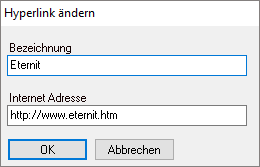
Hyperlink öffnen
zeigt über Ihren Browser die Internet Adresse des Hyperlinks an.
Feld löschen
![]() entfernt das im Text markierte Feld.
entfernt das im Text markierte Feld.
Zusatzinformationen
×
![]()
Zusatzinformationen
